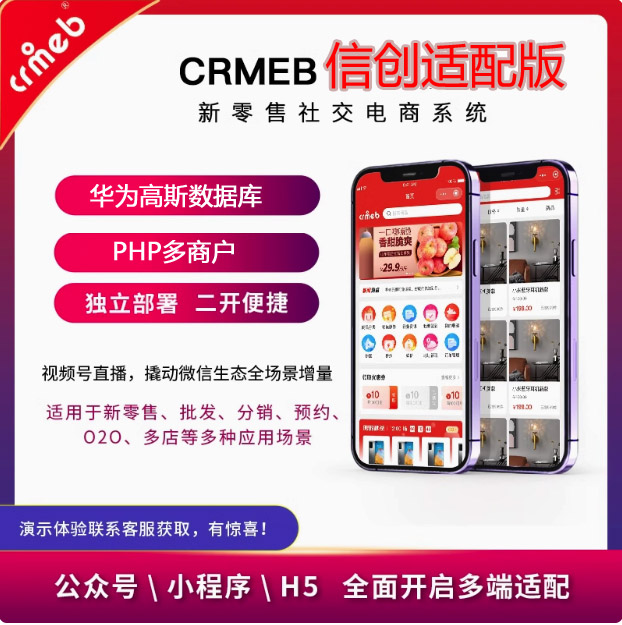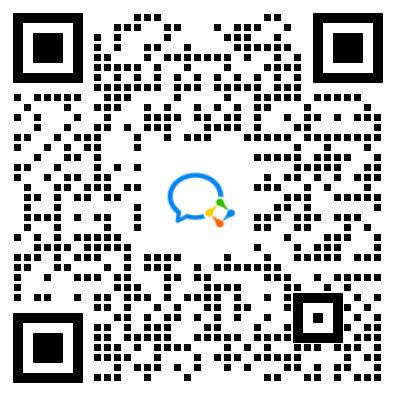安装宝塔
Centos安装脚本
yum install -y wget && wget -O install.sh http://download.bt.cn/install/install_6.0.sh && sh install.shUbuntu/Deepin安装脚本wget -O install.sh http://download.bt.cn/install/install-ubuntu_6.0.sh && sudo bash install.shDebian安装脚本wget -O install.sh http://download.bt.cn/install/install-ubuntu_6.0.sh && bash install.shFedora安装脚本wget -O install.sh http://download.bt.cn/install/install_6.0.sh && bash install.sh管理宝塔
宝塔工具箱(包含下列绝大部分功能 直接ssh中执行bt命令 仅限6.x以上版本面板)
bt停止/etc/init.d/bt stop启动/etc/init.d/bt start重启/etc/init.d/bt restart卸载/etc/init.d/bt stop && chkconfig --del bt && rm -f /etc/init.d/bt && rm -rf /www/server/panel查看当前面板端口cat /www/server/panel/data/port.pl修改面板端口,如要改成8881(centos 6 系统)echo '8881' > /www/server/panel/data/port.pl && /etc/init.d/bt restart
iptables -I INPUT -p tcp -m state --state NEW -m tcp --dport 8881 -j ACCEPT
service iptables save
service iptables restart修改面板端口,如要改成8881(centos 7 系统)echo '8881' > /www/server/panel/data/port.pl && /etc/init.d/bt restart
firewall-cmd --permanent --zone=public --add-port=8881/tcp
firewall-cmd --reload强制修改MySQL管理(root)密码,如要改成123456cd /www/server/panel && python tools.py root 123456修改面板密码,如要改成123456cd /www/server/panel && python tools.py panel 123456查看宝塔日志cat /tmp/panelBoot.pl查看软件安装日志cat /tmp/panelExec.log站点配置文件位置/www/server/panel/vhost删除域名绑定面板rm -f /www/server/panel/data/domain.conf清理登陆限制rm -f /www/server/panel/data/*.login查看面板授权IPcat /www/server/panel/data/limitip.conf关闭访问限制rm -f /www/server/panel/data/limitip.conf查看许可域名cat /www/server/panel/data/domain.conf关闭面板SSLrm -f /www/server/panel/data/ssl.pl && /etc/init.d/bt restart查看面板错误日志cat /tmp/panelBoot查看数据库错误日志cat /www/server/data/*.err站点配置文件目录(nginx)/www/server/panel/vhost/nginx站点配置文件目录(apache)/www/server/panel/vhost/apache站点默认目录/www/wwwroot数据库备份目录/www/backup/database站点备份目录/www/backup/site站点日志/www/wwwlogsNginx服务管理
nginx安装目录
/www/server/nginx启动/etc/init.d/nginx start停止/etc/init.d/nginx stop重启/etc/init.d/nginx restart启载/etc/init.d/nginx reloadnginx配置文件/www/server/nginx/conf/nginx.confApache服务管理
apache安装目录
/www/server/httpd启动/etc/init.d/httpd start停止/etc/init.d/httpd stop重启/etc/init.d/httpd restart启载/etc/init.d/httpd reloadapache配置文件/www/server/apache/conf/httpd.confMySQL服务管理
mysql安装目录
/www/server/mysqlphpmyadmin安装目录/www/server/phpmyadmin数据存储目录/www/server/data启动/etc/init.d/mysqld start停止/etc/init.d/mysqld stop重启/etc/init.d/mysqld restart启载/etc/init.d/mysqld reloadmysql配置文件/etc/my.cnfFTP服务管理
ftp安装目录
/www/server/pure-ftpd启动/etc/init.d/pure-ftpd start停止/etc/init.d/pure-ftpd stop重启/etc/init.d/pure-ftpd restartftp配置文件/www/server/pure-ftpd/etc/pure-ftpd.confPHP服务管理
php安装目录
/www/server/php启动(请根据安装PHP版本号做更改,例如:/etc/init.d/php-fpm-54 start)/etc/init.d/php-fpm-{52|53|54|55|56|70|71|72|73|74} start停止(请根据安装PHP版本号做更改,例如:/etc/init.d/php-fpm-54 stop)/etc/init.d/php-fpm-{52|53|54|55|56|70|71|72|73|74} stop重启(请根据安装PHP版本号做更改,例如:/etc/init.d/php-fpm-54 restart)/etc/init.d/php-fpm-{52|53|54|55|56|70|71|72|73|74} restart启载(请根据安装PHP版本号做更改,例如:/etc/init.d/php-fpm-54 reload)/etc/init.d/php-fpm-{52|53|54|55|56|70|71|72|73|74} reload配置文件(请根据安装PHP版本号做更改,例如:/www/server/php/52/etc/php.ini)/www/server/php/{52|53|54|55|56|70|71|72|73|74}/etc/php.iniRedis服务管理
redis安装目录
/www/server/redis启动/etc/init.d/redis start停止/etc/init.d/redis stopredis配置文件/www/server/redis/redis.confMemcached服务管理
memcached安装目录
/usr/local/memcached启动/etc/init.d/memcached start停止/etc/init.d/memcached stop重启/etc/init.d/memcached restart启载/etc/init.d/memcached reloadLINUX 命令行开启长连接
1、进入终端
利用远程连接工具或直接在服务器中 这里使用xshell远程连接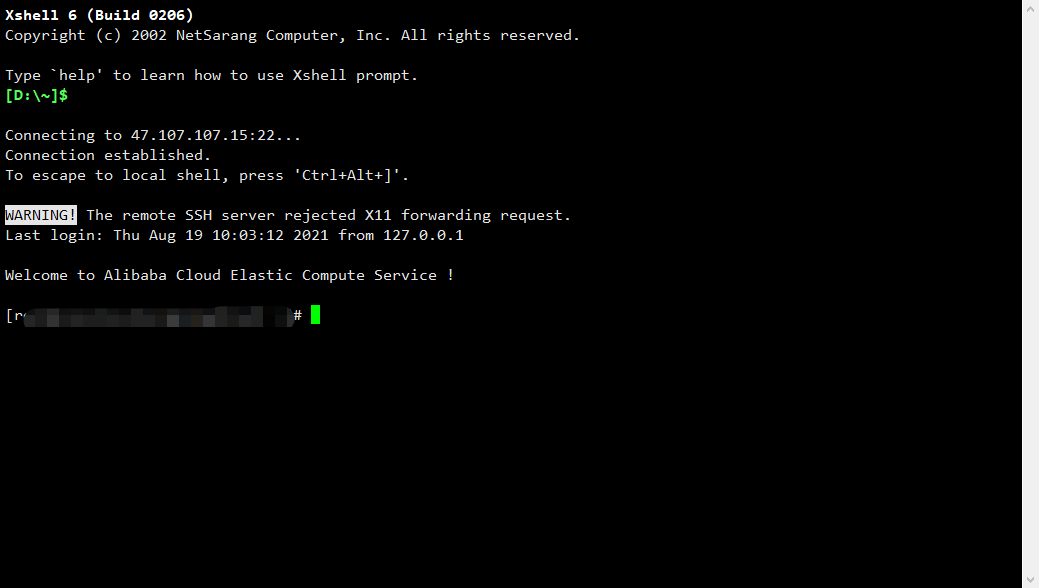
2、进入项目跟目录

3、执行命令
sudo -u www php think workerman start --d
特别注意:a、绿色框如果现实为tcp 说明后台没有开启wss需要去后台设置-系统设置-基础配置-wss配置中开启wss 并上传ssl证书(与宝塔配置的ssl保持一致)然后清除缓存 重启长连接 重启方法见第4步骤b、黄色框部分为需要放行的端口需要注意的是 放行端口时服务器安全组和宝塔安全中都需要放行20002和20003端口 20012端口可不放行
4、重启长连接
出现以下提示说明之前已启动 需要重启
重启的话 使用这个命令
sudo -u www php think workerman restart --d成功提示跟第3步中的图显示是一样的